使用资产列表¶
本文介绍终端用户如何通过资产列表监测资产的指标和数据。资产列表页面如下所示。
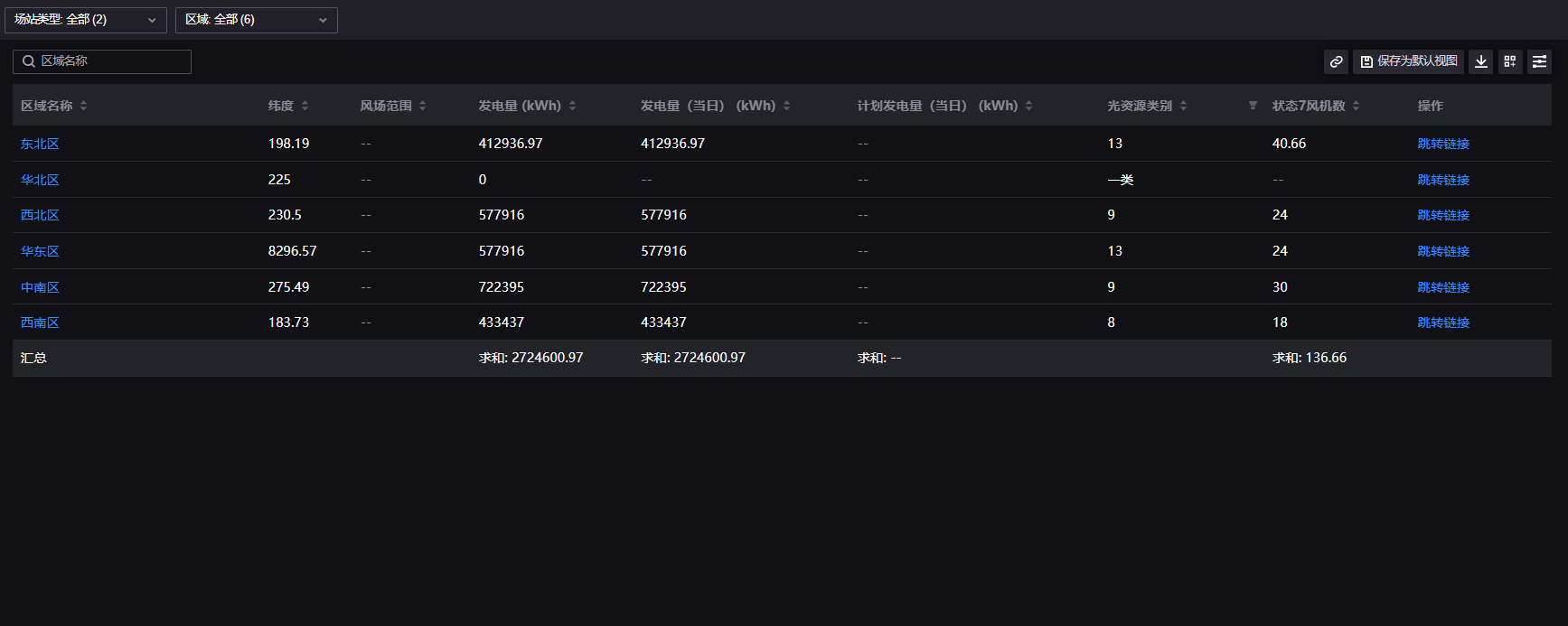
有关资产列表各页面元素的更多信息,参见 探索资产列表。
备注
统一监测支持自定义页面布局和功能,因此实际布局和功能可能与本文有所差异。如需帮助,联系应用构建者。
前提条件¶
开始之前,确保当前帐号已被分配所需的资产权限、操作权限点和包含资产列表页面在内的菜单组。如未分配,联系应用管理员。
切换列表视图¶
资产列表支持以下视图:
列表视图: 以列表形式展示资产及相关数据项
卡片视图:以卡片形式展示资产及相关数据项
通过以下步骤切换当前资产列表的视图:
备注
统一监测支持自定义菜单名称,因此实际菜单名称可能与本文有所差异。如需帮助,联系系统管理员。
区域列表不支持卡片视图。
更改数据项顺序¶
在左侧导航栏中选择 资产列表。
选择列表中各列的标题,基于此列数据对表中资产进行排序。
筛选资产¶
使用资产筛选器筛选资产¶
在左侧导航栏中选择 资产列表。
在页面顶部选择目标筛选器。
在下拉菜单中指定筛选条件,筛选结果将在资产列表中立即生效。
使用指标卡片筛选资产¶
指标卡片包含特定数据项条件,可用于筛选符合条件的资产,资产列表中的指标卡片如下图所示。如需添加或删除指标卡片,联系应用构建者。

通过以下步骤在资产列表中选择指标卡片快速筛选符合条件的数据并定位相关资产:
在左侧导航栏中选择 资产列表。
选择指标卡片,启用或禁用相应筛选条件。已启用的指标卡片将高亮显示。
导出资产列表¶
如需在离线状态下查看或修改当前资产列表页面的数据,或将资产列表用于归档或展示的情景,通过以下步骤将资产列表上的数据导出到本地:
备注
仅可导出列表视图的资产列表。

